Sebelumnya saya sudah memposting mengenai VoIP dan cara mengkonfigurasinya di Ubuntu . Nah di sini saya juga akan membahas mengenai VoIP. Tapi, di OS yang lebih familiar yaitu Windows. Pada konfigurasi ini saya menggunakan Windows 7.
Ok, review sedikit tentang apa itu VoIP yang nama kepanjangannya Voice over Internet Protocol adalah teknologi yang mampu melewatkan trafik suara, video, dan data yang berupa berbentuk paket melalui internet sehingga pengguna dapat melakukan komunikasi suara jarak jauh secara langsung.
Untuk menjalankan VoIP di Windows ada software pendukung yang perlu diinstal di Windows, yaitu 3CX Phone System yang bisa didownload di http://downloads.3cx.com/downloads/3CXPhoneforWindows12.msi.
3CX Phone sistem merupakan software IP PBX sehingga tidak pelu menggunakan perangkat fisik PBX atau PABX. Software ini telah dibuat khusus untuk Windows. IP PBX 3CX ini memiliki protokol standar SIP sehingga mudah diatur dan cocok dengan segala jenis SIP Phone, softphone, dan IP Phone.
Pemasangan dan koonfigurasi 3CX sangat mudah karena berbasis desktop.
3CX juga dilengkapi dengan voice mail, fax, email, dan video call. User dapat melakukan konfigurasi ekstensinya sendiri melalui web-based user portal yang dapat diakses dari mana saja dan kapan saja serta kemudahan dalam penambahan ekstensi baru dan pengubahan pengaturan IP PBX.
Pengontrolan aktifitas ekstensi juga sangat mudah karena admin dapat melihat melalui server siapa saja dan kapan melakukan komunikasi. Walaupun menggunakan software, namun aplikasi ini tetap dapat menerima dan melakukan panggilan melalui PSTN standar. Selain memasang 3CX di server yang sudah ada, 3CX juga dapat divirtualisasikan sehingga lebih efisen terhadap waktu, biaya, dan tenaga.
Untuk mengatasi kegagalan/kerusakan pada server, 3CX menyediakan restore ke perangkat lain untuk backup.
Nah, OK, sudah tahu kelebihan-kelebihan 3CX, mari kita telfon-telfonan menggunakan VoIP berbasis desktop ini. Kita akan menggunakan 2 buah PC dan 1 tablet. Masing-masing ekstensi dapat bertindak sebagai client.
Konfigurasi VoIP Server dan Client
1. Gunakan satu PC untuk VoIP server. Install 3CX yang sudah didownload tadi.2. Setelah selesai, lakukan konfigurasi 3CX Phone System dimulai dari pemilihan bahasa > Next
3. Masukkan IP local atau IP PBX . Untuk IP ini terlebih dahulu aktifkan wifi/ tethering dari tablet. Gunakan koneksi jaringan wireless tethering tersebut. Setelah aktif, cek IP nya di command promp dengan perintah ipconfig/all. Sebagai contoh IP saya adalah 192.168.43.175. Masukkan IP tersebut ke kolom local IP Adress di bawah ini. Kemudian Next.
4. Klik Next karena kita hanya menggunakan IP Local, tidak menggunakan IP public
5. Pada menu Settings, pilih Create New PBX untuk membuat PBX baru. Jika sudah ada file backup IP Server sebelumnya pilih Restore. Kemudian Next
6. Pili jumlah digit pada nomor ekstensi yang kita gunakan.
7. Mail Server untuk voice mail, boleh dikosongkan. Pilih Next
8. Masukkan username admin dan password admin
9. Selanjutnya kita mengatur Phone Setting. Pilih Extensions > Add. Di sini kita membuat ekstensi yaitu pemberian nomor ekstensi, nama ekstensi, dll. Konfigurasi di bawah adalah pembuatan extensi untuk operator. Klik Add untuk menambahkan ekstensi.
Ulangi langkah di atas untuk menambahkan dua ekstensi lainnya
10. Selanjutnya Region, Pilih tempat dan kode negara > Next
11. Masukkan nomor ekxtensi operator > Next
12. Untuk tahap-tahap selanjuitnya pilih Next sampai Registration pilih skip > Next
13. Pada tahap terakhir ini pilih Finish
14. Kemudian,lakukan konfigurasi 3CX Phone System Management Console melalui start
masukkan bahasa, username dam password yang telah kita atur tadi
15. Kemudian muncul tampilan 3CX Phone System Management Console. Klik di bagian 3CX Phone System Updates untuk melihat nomor-nomor ekstensi yang sudah terdaftar. Jika belum maka lakukan registrasi seperti langkah di bawah ini
16. Pastikan masing-masing ekstension yang lain sudah terinstal 3CX. Kalau belum, bisa downlod di http://www.3cx.com/downloads/3CXPhone6.msi Kemudian lakukan pengaturan akun untuk masing-masing ekstension seperti contoh berikut di PC2.
sehingga tampilannya seperti gambar di bawah ini
Lakukan konfigurasi di atas untuk ekstensi yang lainnya (smartphone)
16. Lakukan panggilan ke salah satu nomor ekstensi yand sudah disetting dan didaftarkan di bagian server
Untuk melihat status panggilan, klik Extention Status di 3CX Phone System Management Console
Referensi:
1. http://teknonesia.com/2012/04/3cx-phone-system-voip-server-untuk-os-windows/
2. http://www.3cx.com.my/














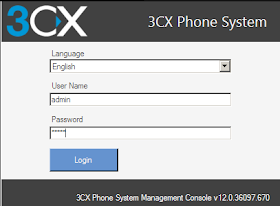




bagai mana menggabungkan 2 pabx dalam satu ip bisa gan,,trims sebelumnya
BalasHapusPabx Panasonic
Jual Pabx Panasonic
Harga Pabx Panasonic
Service Pabx Panasonic
Setting Pabx Panasonic
Pabx Panasonic KX-TES824
Pabx Panasonic KX-TDA
Billing System Telephone
makasih
BalasHapusPemotong simcut 3in1